使用GIT进行源码管理——GUI客户端小结
Git for Windows: 这个是最常见的GIT客户端了,非常简洁,常用的功能也都有,VisualStudio推荐的第三方工具就是它。
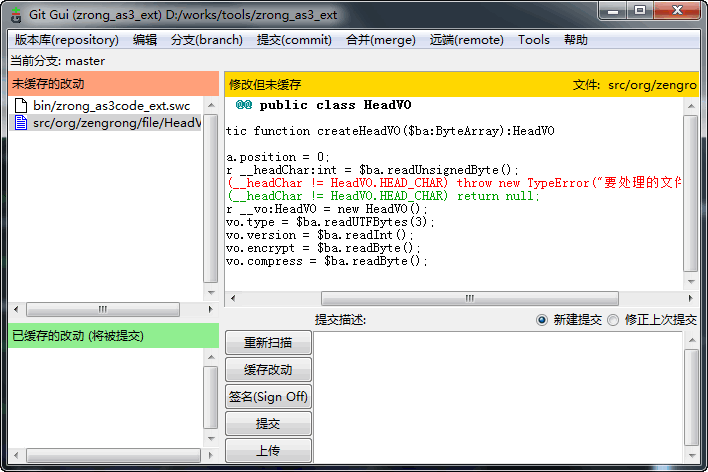
TortoiseGit:相信在Windows下用SVN的人大多用过乌龟SVN,TortoiseGit的界面上与之非常相似,也有着和TortoiseSVN一样的高品质,不过不知道为什么它不集成GIT命令行。
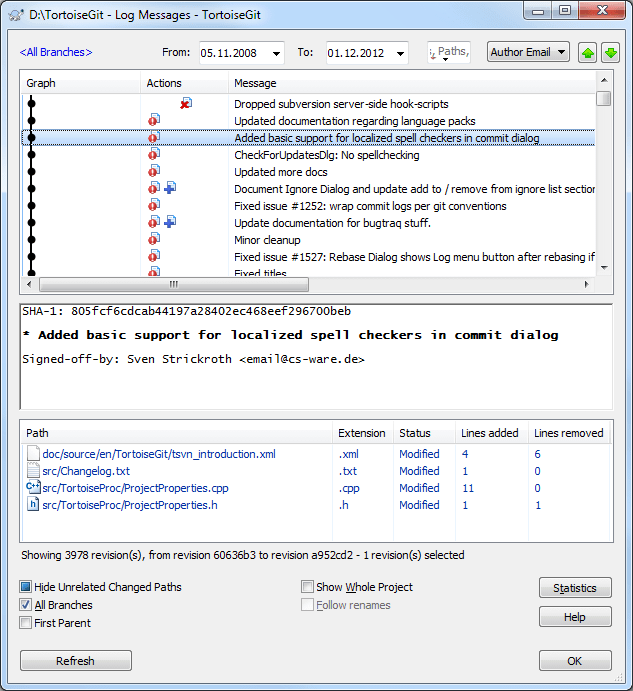
SourceTree:这个工具是许多人推荐的,因为它可以实现许多的高级功能,相对更为专业一些。不过也因为如此,显得更为复杂,一般情况下我很少用它。
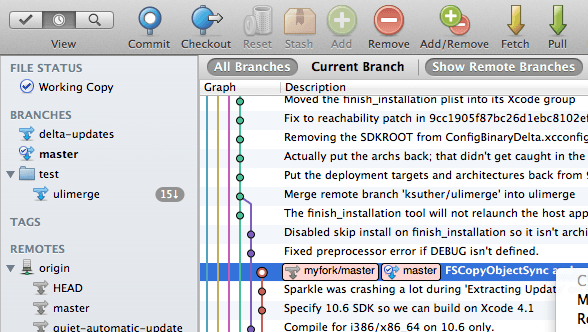
GitEye:这个是给予eclipse shell的一个客户端,由于一直对eclipse的速度不是很满意,我还没有用过,不过看起来还是不错的。
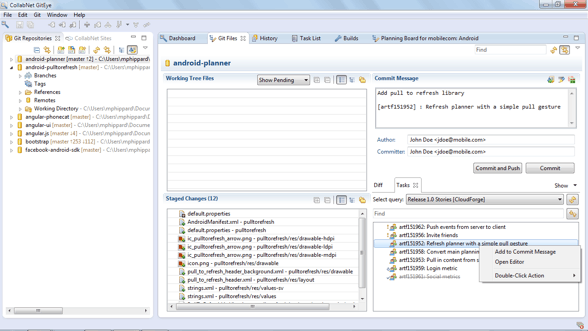
GitHub for Windows:这个是最流行的Git托管网站GitHub的官方客户端,一经推出就广受好评。如果要用它来使用第三方Git网站,可以参考这个地址的教程:Using GitHub for Windows with non-GitHub repositories
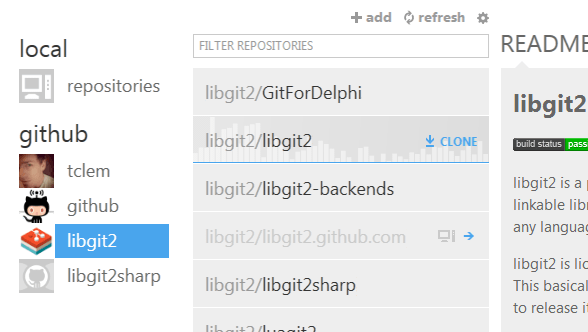
关于GIT命令行
最后,值得一提的是。即使不学习GIT的命令行,在这些GUI工具的,我们基本上也能完成日常的工作。但是,如果想对GIT有更深入的理解的话,学习GIT命令行还是非常有必要的,只有使用命令行才能完整了解GIT的工作机制,有的高级操作也是GUI所无法实现的。
如果你想完整的学习GIT,网上的GIT教程是非常丰富的,很多做的还非常精良,这里简单的推荐几个:
Git教程(廖雪峰)
相关推荐
-
git分支的创建、切换、合并及删除操作小结
一.查看现存分支 查看现存分支 : git branch命令; git branch 从结果可以看出, 现在只有一个分支master; 二.创建分支 创建分支 : git branch 分之名称, 就可以创建一个分支, 创建完分支以后可以查看分支, 当前使用的分支会显示成为绿色, 前面带有 "*" , 如果不是当前使用的分支, 显示的是白色, 并且没有 "*" 前缀; git branch branch1 三.切换分支 切换分支 : git checkout 分支名
-
使用git代替FTP部署代码到服务器的例子
本地开发完成后,通常会在服务器上部署,有人会使用ftp,有人会使用scp, ftp和scp的时候为了方便我们通过还要tar或者zip一下, 这些做法也很不错,但是它有一些问题 1.全部更新,不管某些文件是否修改,都要重新传一下服务器,浪费时间与流量 2.多台服务器的重复上传 3.代码更新后,后续的一些操作不够自动化 上面的问题可以通过ssh直接远程执行命令来解决,但是需要写一些shell脚本, 有没有更简单更高效的方法呢?有,那就是使用版本版本管理工具的hook! 这里我说是版本管理工具而不是g
-
Git客户端TortoiseGit(Windows系统)的使用方法
本文环境: 操作系统:Windows XP SP3 Git客户端:TortoiseGit-1.8.8.0-32bit 一.安装Git客户端 全部安装均采用默认! 1. 安装支撑软件 msysgit: https://code.google.com/p/msysgit/downloads/list?q=full+installer+official+git 当前最新版本为v1.9.0. 2. 安装TortoiseGit 首先,要安装Windows Installer 4.5. 然后,安装Torto
-
Git 教程之分支管理详解
Git 分支管理 几乎每一种版本控制系统都以某种形式支持分支.使用分支意味着你可以从开发主线上分离开来,然后在不影响主线的同时继续工作. 有人把 Git 的分支模型称为"必杀技特性",而正是因为它,将 Git 从版本控制系统家族里区分出来. 创建分支命令: git branch (branchname) 切换分支命令: git checkout (branchname) 当你切换分支的时候,Git 会用该分支的最后提交的快照替换你的工作目录的内容, 所以多个分支不需要多个目录. 合并分
-
分享下自己总结的Git常用命令
使用git也有一段时间了,把自己常用的命令用自己的描述记录起来,方便自己备忘也方便其他人参考. 目录: 最基本的命令: git clone 拷贝并跟踪远程的master分支.跟踪的好处是以后可以直接通过pull和push命令来提交或者获取远程最新的代码,而不需要指定远程分支名字. git submodule init git submodule update 参考示意图 HEAD 指向当前的commit 对象,同时也用来表明我们在哪个branch上工作.所以当我们使用HEAD来操作指针的时候,其
-
Git 常用命令速查表(图文+表格)
一. Git 常用命令速查 git branch 查看本地所有分支 git status 查看当前状态 git commit 提交 git branch -a 查看所有的分支 git branch -r 查看远程所有分支 git commit -am "init" 提交并且加注释 git remote add origin git@192.168.1.119:ndshow git push origin master 将文件给推到服务器上 git remote show origin
-
Ruby实现的删除已经合并的git分支脚本分享
使用Git管理代码工程,着实方便了很多,但是当做完feature分支或者完成hotfix之后,总是忘记删除这些无用的分支,一个一个地删除着实麻烦,重复手工劳动不符合程序员的风格,于是写了一个简单的脚本.一键删除那些不需要的分支,让多余的干扰信息离开视线. 删除哪些分支? 删除的为Merge(合并)操作的源分支.如果工程正在处于分支A(HEAD为A分支),分支B已经合并到了分支A,即A分支包含了B分支的内容,则会删除B分支. 代码 复制代码 代码如下: #!/usr/bin/env ruby #
-
Git客户端图文详解 如何安装配置GitHub操作流程攻略
Git介绍 分布式 : Git版本控制系统是一个分布式的系统, 是用来保存工程源代码历史状态的命令行工具; 保存点 : Git的保存点可以追踪源码中的文件, 并能得到某一个时间点上的整个工程项目额状态; 可以在该保存点将多人提交的源码合并, 也可以会退到某一个保存点上; Git离线操作性 :Git可以离线进行代码提交, 因此它称得上是完全的分布式处理, Git所有的操作不需要在线进行; 这意味着Git的速度要比SVN等工具快得多, 因为SVN等工具需要在线时才能操作, 如果网络环境不好, 提交代
-
在 Shell 提示符中显示 Git 分支名称的方法
Git 的好处之一就是把代码的分支管理变成了一件极其便捷的事情,分支只保留差异,不用复制任何文件,不用连接网络,快速创建,用完即删.Git 分支与项目的复杂程度无关,不管你的项目多么复杂,创建 Git 分支永远都是瞬间的事情.同时,因为保留了父类分支的信息,所以分支的合并也变得异常简单. 当在一个项目中频繁使用多个分支时,可以使用 git status 命令查询自己现在正工作在哪个分支下面,不过难免有脑子发昏的时候,忘记自己在哪个分支下面,因而发生误操作之类的杯具. 那么把分支显示在 Shell
-
linux系统安装git及git常用命令
1 安装GIT 复制代码 代码如下: $ sudo aptitude install git$ sudo aptitude install git-doc git-svn git-email git-gui gitk git软件包包含了大部分Git命令,是必装的软件包,第二行命令也是Git软件包,但是是单独发布的,可以选择安装. 2 下载远程项目的GIT库到本地[code]$ git clone git://远程Git库地址 filename[code] filename 是你本地的文件
随机推荐
- javascript框架设计之框架分类及主要功能
- Python中字典的基本知识初步介绍
- CodeIgniter辅助函数helper详解
- python递归打印某个目录的内容(实例讲解)
- Android使用开源框架ANDROID-IMAGE-INDICATOR实现图片轮播部署
- 返回顶部按钮响应滚动且动态显示与隐藏
- 利用jquery实现下拉框的禁用与启用
- jQuery post数据至ashx实例详解
- 微信小程序 倒计时组件实现代码
- 详解利用Spring的AbstractRoutingDataSource解决多数据源的问题
- 构造函数不能声明为虚函数的原因及分析
- vue+vue-validator 表单验证功能的实现代码
- Python爬虫获取整个站点中的所有外部链接代码示例
- Python学生成绩管理系统简洁版
- JS实现多物体运动的方法详解
- Vue 项目中遇到的跨域问题及解决方法(后台php)
- vue addRoutes实现动态权限路由菜单的示例
- python2 与 python3 实现共存的方法
- Vue.js在数组中插入重复数据的实现代码
- Android Toolbar自定义标题标题居中的实例代码

